
Читайте также:
|
Откройте папку «Mathcad14» и запустите приложение 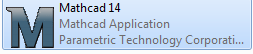
Обратите внимание на то, что вся работа в MathCAD должна проводиться на латинском (английском) алфавите.
После запуска появляется окно с двумя областями, показанное на рис.1.
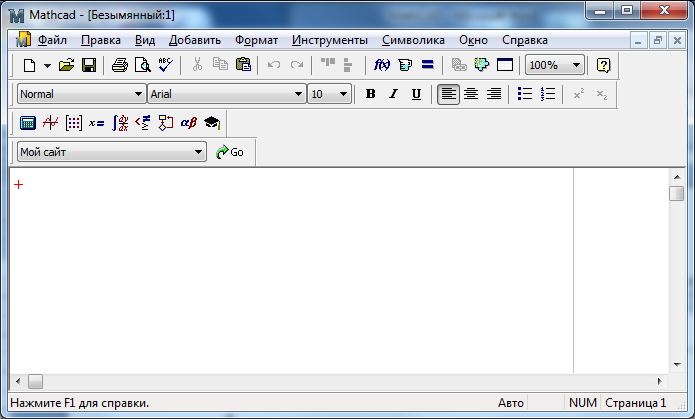
Рис.1.Окно после запуска
В верхней области расположены две строки с типовыми элементами интерфейса. Верхняя строка - заголовок окна. Она отображает название загруженного или вводимого с клавиатуры документа. Если у документа еще нет имени, там появляется надпись Безымянный:1 (Untitled).
Ниже расположено главное меню. Рассмотрим и раскроем его опции.
Меню Файл (File), Правка (Edit) типичны для всех приложений Windows, поэтому их рассматривать не будем.
Пункт Вид (View) содержит ряд пунктов, первый из которых - Панели инструментов (Toolbars). Раскроем его (Рис.2) и рассмотрим некоторые его подпункты. Обращение к первому – Стандартная (Standart) вызывает на экран стандартную панель. Эта панель во многом идентична соответствующим панелям других приложений Windows, Однако, там имеется опция  , с помощью которой вызываются встроенные функции MathCAD. Мы рассмотрим ее несколько позднее.
, с помощью которой вызываются встроенные функции MathCAD. Мы рассмотрим ее несколько позднее.
Кратко рассмотрим некоторые другие пункты Форматирование (Formatting).аналогичен соответствующим пунктам меню других приложений. Строкой Математическая (Math) вызывается математическая панель. Она содержит кнопки, дублирующие следующие пункты меню: Калькулятор (Calculator), Графика (Graph), Матрицы (Matrix), Исчисление (Calculus), Логическая (Boolean), Греческая (Greek), Программирование (Programming), Символьная (Symbolic). Пункт Графика (Graph) вызывает панель Графики, пункт Матрицы (Matrix) обеспечивает операции над матрицами, с помощью пункта Исчисление (Calculus) производятся дифференцирование, интегрирование, суммирование и произведение, пункт Логическая (Boolean) вводит логические функции, пункт Греческая (Greek) вводит греческий алфавит, пункт Программирование (Programming) вызывает панель программирования, пункт Символьная (Symbolic) делает возможным решение некоторых задач в символьном (аналитическом) виде. Со всеми этими панелями инструментов мы столкнемся при решении конкретных задач.
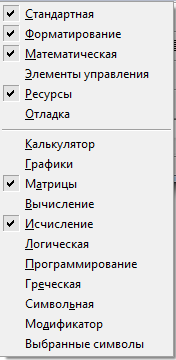
Рис.2. Меню «Панели инструментов»
Все панели могут передвигаться обычным способом по экрану.
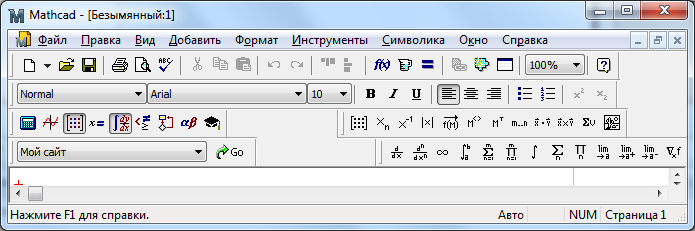
Рис. 3. Меню MathCAD с вызванными опциями
Остальные пункты меню Вид (View) мы не рассматриваем.
Алфавит системы MathCAD содержит: строчные и прописные латинские и греческие буквы; арабские цифры от 0 до 9; системные переменные; операторы; имена встроенных функций; спецзнаки; строчные и прописные буквы кириллицы (при работе с русифицированными документами); укрупненные элементы языка: типы данных, операторы, функции пользователя и управляющие структуры. К типам данных относятся числовые константы, обычные и системные переменные, массивы (векторы и матрицы) и данные файлового типа.
Числовые константы задаются с помощью арабских цифр, десятичной точки (а не запятой) и знака - (минус). Например: 123 - целочисленная десятичная константа; 12.3 - десятичная константа с дробной частью; 12.3 * 105 - десятичная константа с мантиссой (12.3) и порядком 5.
Знак умножения * при выводе числа на экран меняется на привычную математикам точку, а операция возведения в степень (с применением спецзнака ^ - при нажатии клавиш Shift+6 на латинской раскладке клавиатуры) отображается путем представления порядка в виде надстрочного элемента. Диапазон возможных значений десятичных чисел лежит в пределах от 10-307 до 10307 (это машинный ноль и машинная бесконечность).
Большинство вычислений система выполняет как с действительными, так и с комплексными числами, которые обычно представляются в алгебраическом виде:
Z = ReZ+ i* ImZ
или
Z = ReZ+ j* ImZ
Здесь ReZ - действительная часть комплексного числа Z, ImZ - его мнимая часть, а символы i или j обозначают мнимую единицу, т. е. корень квадратный из -1. Такое представление характерно и для системы MathCAD (за исключением того, что знак равенства не есть знак присваивания). Итак, если ReZ = 2, а ImZ = 3, то комплексная числовая константа в системе MathCAD должна быть задана в виде 2+ i* 3 или 2+ j* 3.
Однако система не всегда знает, какой символ применить для обозначения мнимой единицы. Поэтому, перед использованием любых операций с комплексными числами, полезно вначале определить i или j как мнимую единицу (т. е. присвоить им значение квадратного корня из -1).
Имена переменных (идентификаторы) в системе MathCAD могут иметь практически любую длину, и в них могут входить любые латинские и греческие буквы, а также цифры. Однако начинаться они могут только с буквы, например: х, xl, alpha, X, coordinate. Кроме того, идентификатор не должен содержать пробелов. Строчные и прописные буквы в именах различаются!!! Имя не должно совпадать с именами встроенных функций.
Для набора + и - используются соответствующие клавиши клавиатуры. Деление набирается клавишей /.
После входа в MathCAD на экране появляется красный крестик, который обозначает место, где будет производиться запись. Его можно перемещать по экрану мышью.
При вводе любого символа на месте крестика появляется рамка - шаблон. Любое введенное выражение (формула, уравнение и т.п.) должно записываться внутри одного шаблона. При переходе к следующей записи первый шаблон исчезает. Если подвести курсор к записи без шаблона и нажать на клавишу мыши, шаблон появится снова.
Удаление записей в MathCAD можно производить несколькими способами:
1. Для удаления одного или нескольких выражений одновременно можно,нажав левую кнопку мыши, обвести все удаляемые выражения пунктиром, и затем нажать del или backspace.
2. Для удаления одного выражения можно, подведя курсор к выражению, активизировать его и, передвинув уголок в крайнее правое выражение, нажать del.
3. Для удаления одного выражения можно также, подведя к нему курсор, активизировать его, а затем выделить нужный текст и нажать del.
Дата добавления: 2015-08-18; просмотров: 67 | Нарушение авторских прав
| <== предыдущая страница | | | следующая страница ==> |
| Коллективное управление проектом | | | Все формулы в MathCAD набираются только в латинском алфавите, поэтому, прежде чем начинать работу, переключитесь на латинскую раскладку клавиатуры (английский язык). |